Việc tải ảnh từ email trên iPhone về máy tưởng chừng đơn giản nhưng đôi khi lại khiến người dùng gặp khó khăn, đặc biệt là với những ai mới sử dụng hệ điều hành iOS. Bài viết này sẽ hướng dẫn bạn cách Tải ảnh Từ Mail Trên Iphone một cách nhanh chóng, dễ dàng và hiệu quả nhất.
Tại Sao Cần Tải Ảnh Từ Mail Về iPhone?
Có rất nhiều lý do khiến bạn muốn tải ảnh từ email về iPhone, ví dụ như:
- Lưu trữ ảnh: Tải ảnh về máy giúp bạn dễ dàng xem lại ảnh mà không cần kết nối internet.
- Chia sẻ ảnh: Sau khi tải ảnh về máy, bạn có thể dễ dàng chia sẻ ảnh với bạn bè, người thân qua các ứng dụng khác như Facebook, Messenger, Zalo…
- Sử dụng ảnh làm hình nền, ảnh đại diện: Bạn có thể sử dụng những bức ảnh đẹp từ email để đặt làm hình nền, ảnh đại diện cho điện thoại của mình.
Hướng Dẫn Tải Ảnh Từ Mail Trên iPhone
Dưới đây là hướng dẫn chi tiết cách tải ảnh từ mail trên iPhone:
Bước 1: Mở ứng dụng Mail trên iPhone.
Bước 2: Chọn email chứa ảnh bạn muốn tải về.
Bước 3: Nhấn giữ vào ảnh bạn muốn tải cho đến khi xuất hiện menu lựa chọn.
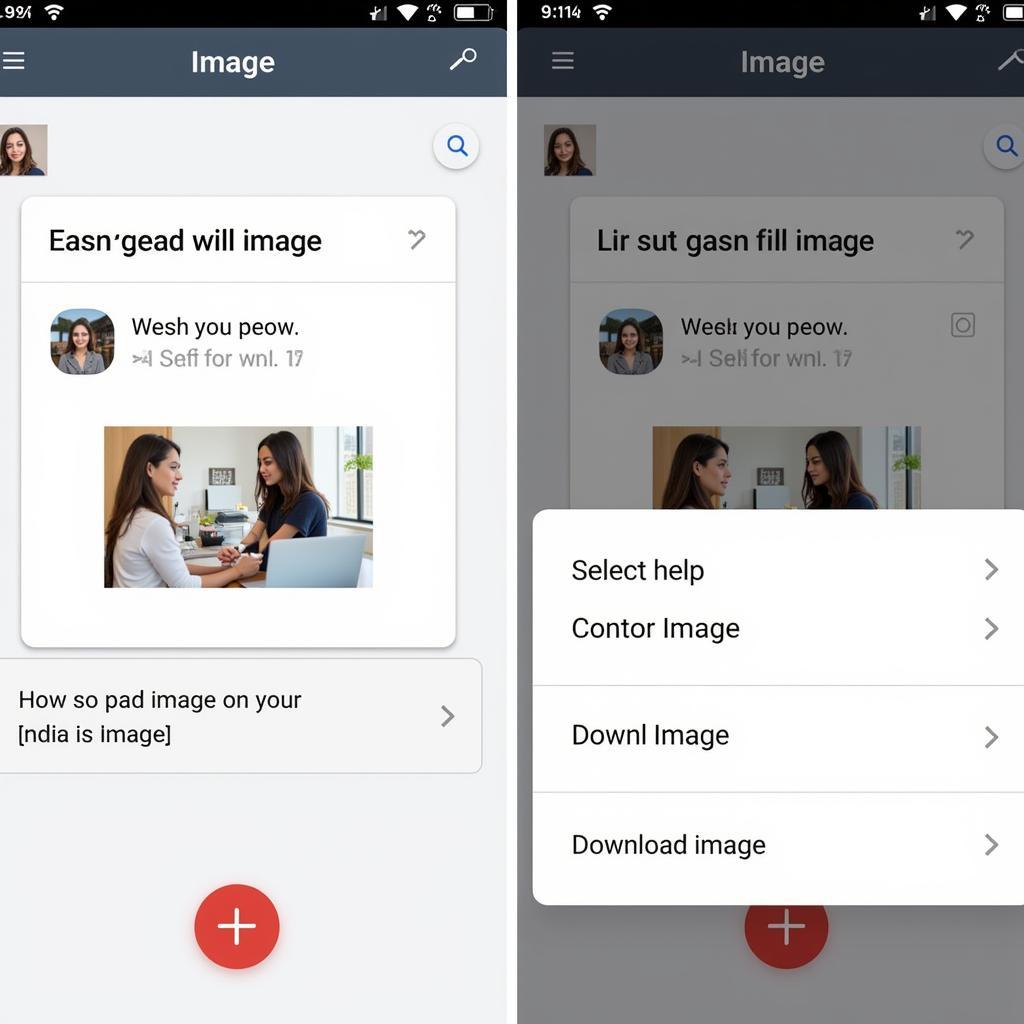 Tải ảnh từ mail trên iPhone
Tải ảnh từ mail trên iPhone
Bước 4: Chọn Lưu hình ảnh (Save Image) để lưu ảnh vào thư viện ảnh trên iPhone.
Bước 5: Truy cập ứng dụng Ảnh (Photos) để xem ảnh đã tải về.
Một Số Lưu Ý Khi Tải Ảnh Từ Mail Trên iPhone
- Kết nối Internet: Đảm bảo iPhone của bạn được kết nối internet ổn định để quá trình tải ảnh diễn ra suôn sẻ.
- Dung lượng lưu trữ: Kiểm tra dung lượng lưu trữ còn trống trên iPhone trước khi tải ảnh, đặc biệt là khi tải nhiều ảnh cùng lúc.
- Bản quyền hình ảnh: Hãy tôn trọng bản quyền của tác giả khi sử dụng ảnh tải về từ email.
Các Cách Khác Để Tải Ảnh Từ Mail
Ngoài cách tải trực tiếp từ ứng dụng Mail, bạn cũng có thể sử dụng một số cách khác để tải ảnh từ mail về iPhone:
- Sử dụng ứng dụng quản lý file: Một số ứng dụng quản lý file như Files by Google cho phép bạn truy cập và tải ảnh từ email.
- Chuyển tiếp email: Bạn có thể chuyển tiếp email chứa ảnh sang một địa chỉ email khác mà bạn có thể dễ dàng tải ảnh về.
Lời Kết
Hy vọng bài viết đã cung cấp cho bạn thông tin hữu ích về cách tải ảnh từ mail trên iPhone. Nếu bạn có bất kỳ thắc mắc nào, hãy để lại bình luận bên dưới.
FAQ
1. Tại sao tôi không thể tải ảnh từ mail về iPhone?
Có thể do một số nguyên nhân như kết nối internet không ổn định, dung lượng lưu trữ đầy hoặc lỗi ứng dụng Mail.
2. Ảnh tải về từ mail được lưu ở đâu trên iPhone?
Ảnh tải về từ mail sẽ được lưu trong ứng dụng Ảnh (Photos).
3. Tôi có thể tải nhiều ảnh từ mail cùng lúc được không?
Bạn có thể chọn nhiều ảnh để tải về cùng lúc. Tuy nhiên, việc này có thể mất nhiều thời gian hơn tùy thuộc vào số lượng và kích thước ảnh.
Bạn Cũng Có Thể Quan Tâm
- Tải Gas Garena Cho iPhone: Hướng dẫn chi tiết cách tải và cài đặt ứng dụng nạp thẻ Garena trên iPhone.
- Cách Tải PUBG Trung Quốc: Khám phá cách tải và trải nghiệm phiên bản PUBG dành riêng cho thị trường Trung Quốc.
Bạn Cần Hỗ Trợ?
Nếu bạn cần hỗ trợ thêm về cách tải ảnh từ mail trên iPhone, hãy liên hệ với chúng tôi:
- Số Điện Thoại: 0977602386
- Email: [email protected]
- Địa chỉ: XXW4+72M, Việt Hưng, Hạ Long, Quảng Ninh, Việt Nam.
Chúng tôi có đội ngũ chăm sóc khách hàng 24/7 sẵn sàng hỗ trợ bạn!